Hoje é comum os e-commerce realizarem o pedido sem a necessidade de exibir cadastro, eu particularmente prefiro. Porém, alguns cliente não 'notam' que a conta não foi criada e querem ver os detalhes do pedido gerado, mas sem login como resolver? É simples, vamos criar uma página de acompanhamento de pedidos.
- Vá em páginas > adicionar nova.
- Em título digite Acompanhe seu Pedido.
-
Se você usa visual composer, clique em adicionar elemento > aba WooCommerce e selecione Order Tracking Form.

-
Agora se você é raiz, use o código abaixo dentro do do conteúdo da página.
[woocommerce_order_tracking]
Agora é só publicar a página. Segue o resultado.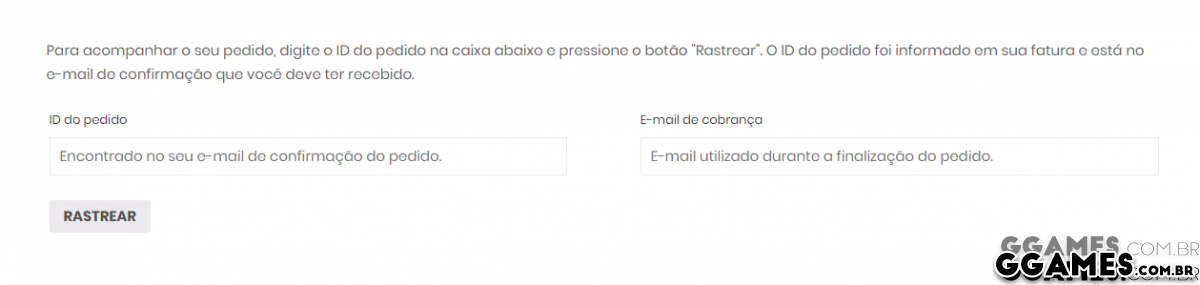
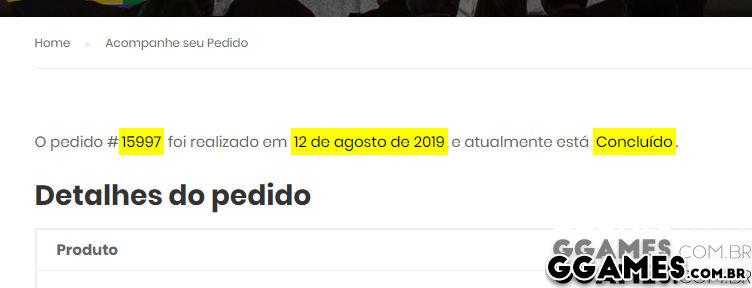
Ah sim, caso seu site usa coluna direta ou esquerda como padrão, recomendo remove-las.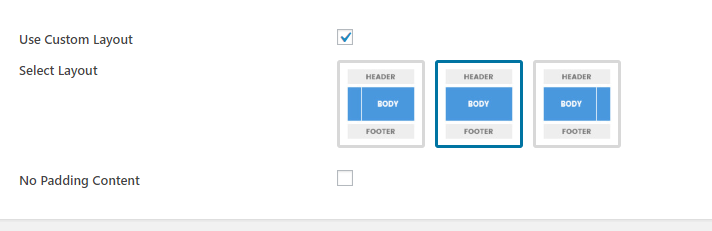






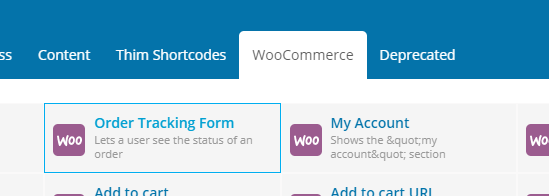
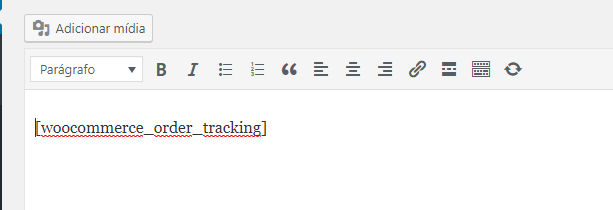

Comentários Recomendados
Crie uma conta ou entre para comentar